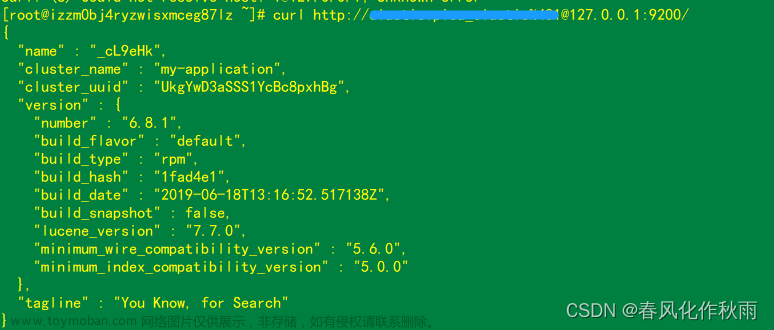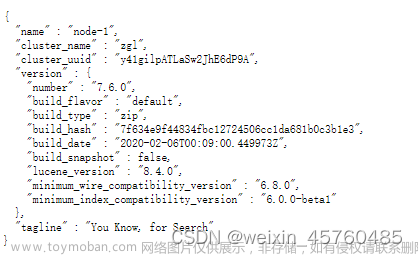一、登录
1、将IAP105连接到POE交换机或者通过POE模块连接非POE交换机,网络中如果有DHCP SERVER,AP加电后能很快获取IP地址,此时AP放出SetUpMeXXX的SSID,此时网络已经启用,连接该SSID即可使用网络 。如果没有DHCP SEVER会运行很长的时间之后,IAP也会放出SetUpMeXXX的SSID。
2、无线连接成功后,打开浏览器,输入instant.arubanetworks.com,会弹出IAP的WEB界面,当然你如果知道该IAP通过DHCP获取的IP地址也可以输入该IAP的IP地址登录IAP的WEB界面。
3、输入用户名:admin,密码:admin进入登录后页面,选择国家代码:CN-China
二、升级版本
1、进入配置界面后,首先要确定该IAP的版本,不同型号不同版本的IAP是无法一起工作的,所以必须要保证所有IAP版本的一致性。如图点击‘维护’-‘固件’
2、点击‘固件’
3、如果该IAP的上行链路已经可以连接互联网,此时IAP可以检测到新版本,此时使用自动升级就可以升级到新版本,如果该IAP无法联网的话,可以通过下载IAP的OS手动升级版本。如下图所示,该IAP可以联网,在首页上会有‘可用的新版本’的提示,在‘维护’-‘固件’选项会有具体版本号的信息。
4、此时点击‘立即升级’,出现以下提示消息
5、过一会就提示‘升级成功’,点‘确定’后,IAP开始重启,重启后IAP就升级到了新版本。
三、IAP的基本配置
1、IAP修改名称和设置IP地址,如图选择一个IAP,点击‘编辑’修改名称,选择‘静态指定’配置IP地址。
四、无线相关配置
1、PSK配置:
点击‘新建’设置SSID、使用的角色(雇员、语音还是访客)设置VLAN,结合实际网络的情况来定义该用户关联哪个VLAN启动页面类型:无,加密方式:已启用,密钥管理:WPA/WPA2/WEP看实际需要,口令设置一下就。下一步之后就是接入规则,可以基于角色、基于网络进行限制,也可以完全不限制,点击‘完成’就行了。
2、MAC地址认证
如下图:点‘新建’
设置SSID和角色
设置好对应的VLAN
安全级别选择“开放式”,MAC认证‘已启用’,认证服务器选择‘内部服务器’
点击‘用户’
添加新用户选项中添加:用户名和密码都是MAC地址,输入完选择‘添加’-‘确定’
点‘完成’就设置好了。
3、WEB认证
如下图,点击‘新建’
如下图:设置SSID和角色
根据需要配置VLAN

如下图:设置启动页面类型‘内部-已认证’,认证服务器‘内部服务器’,重认证时间可以改(默认为0,不限制),黑名单有需要可以开启(开启之后认证失败多次将进入黑名单),重定向可选(认证成功后跳转到该URL),认证页面也是可以人为上传指定页面 文章来源:https://www.toymoban.com/news/detail-543464.html
文章来源:https://www.toymoban.com/news/detail-543464.html
添加WEB认证的用户、密码,点击‘确定’-‘下一步’
点击‘完成’就设置完成文章来源地址https://www.toymoban.com/news/detail-543464.html
到了这里,关于ARUBA-Instant AP使用手册的文章就介绍完了。如果您还想了解更多内容,请在右上角搜索TOY模板网以前的文章或继续浏览下面的相关文章,希望大家以后多多支持TOY模板网!